1. 시작
개발하다 보면 개발자 도구에서 $ 표시를 볼 수 있다. Element 탭에서 내가 어떤 요소를 선택할 때마다 그 뒤에 ==$0이 뜨는 등의 경우이다.
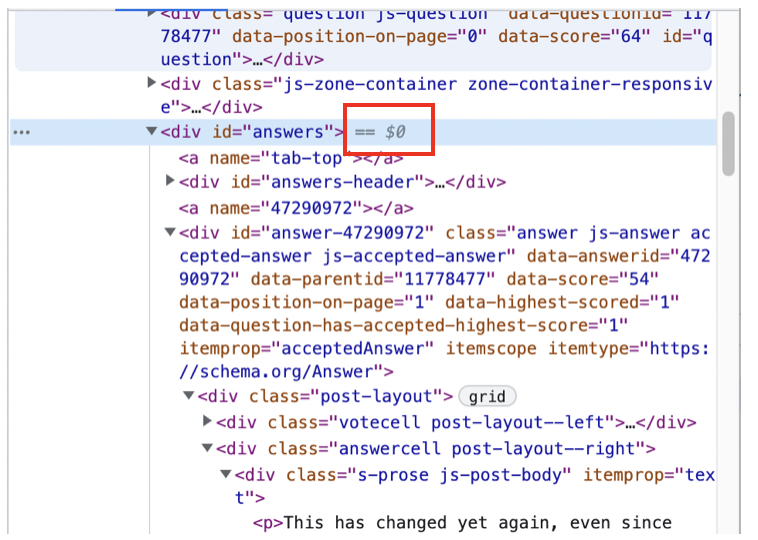
그리고 element 탭에서 특정 요소를 선택한 후 개발자 도구의 콘솔 창으로 이동해서 $0을 입력하면 선택한 요소가 출력되는 것도 볼 수 있다. 개발자 도구에서 $를 사용하는 것은 대체 무엇을 의미하는 것일까?
개발자 도구에서 $가 들어가는 편리한 표현들 그리고 다른 몇 가지 편의기능을 알아보자.
2. 기본
2.1. $_
$_는 바로 직전에 실행한 명령의 결과값을 나타낸다. 예를 들어 1 + 2를 입력하고 Enter를 누르면 3이 출력된다. 이 때 $_를 입력하면 3이 출력된다.
또한 그 결과값에 적용되는 프로퍼티나 메서드도 똑같이 적용할 수 있다. 아래 예시를 보면 $_에 length를 적용한 결과값이 출력된다. toUpperCase()와 같이 문자열에 적용할 수 있는 메소드라면 다른 것도 가능하다.
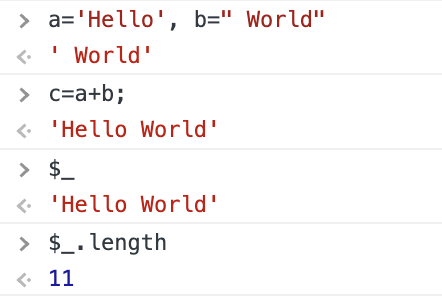
2.2. $0, $1, $2, ...
$0, $1, $2, $3, $4는 각각 Element 탭에서 선택한 DOM 요소의 historical reference를 나타낸다. 커서를 통해 선택된 요소도 여기에 포함된다.
$0은 가장 최근에 선택한 요소를 나타내고, $1은 그 전에 선택한 요소를 나타낸다. $2는 그 전에 선택한 요소를 나타낸다. 이런 식으로 $0부터 $4까지 총 5개까지 선택한 요소의 역사를 나타낼 수 있다.
이렇게 참조된 DOM 요소를 편집하는 것도 가능하다. 예를 들어서 내 블로그에서 프로필 사진을 선택해 본다.
개발자 도구의 Select 커서를 이용하면 다음과 같이 내 프로필의 자기소개를 선택할 수 있다. p태그로 이루어져 있다.
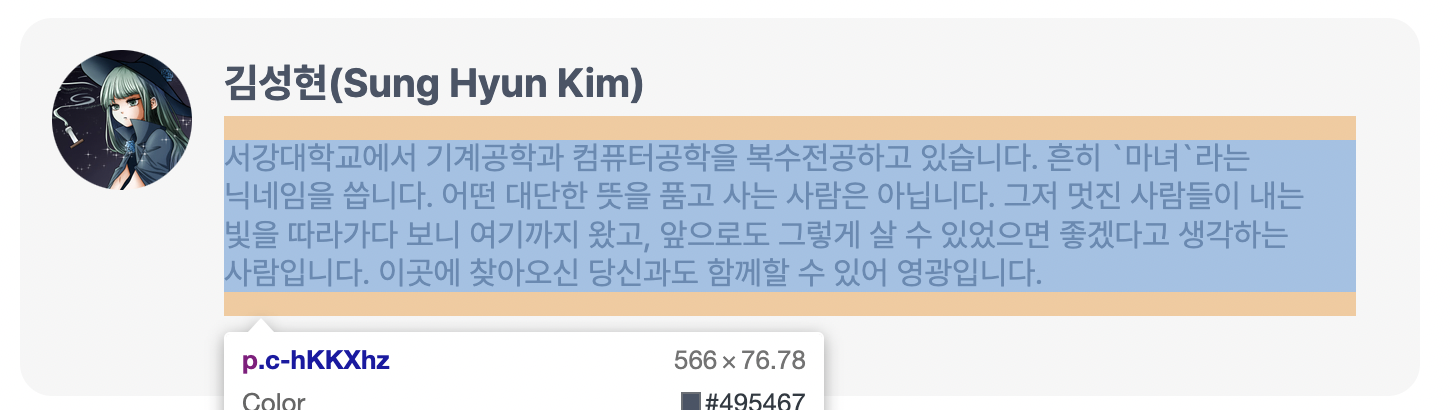
이제 $0을 입력하면 선택한 태그를 확인할 수 있다. 만약 이 다음에 Element 패널에서 다른 요소를 선택한다면 기존의 $0은 $1이 되고 새로 선택한 요소는 $0이 된다.
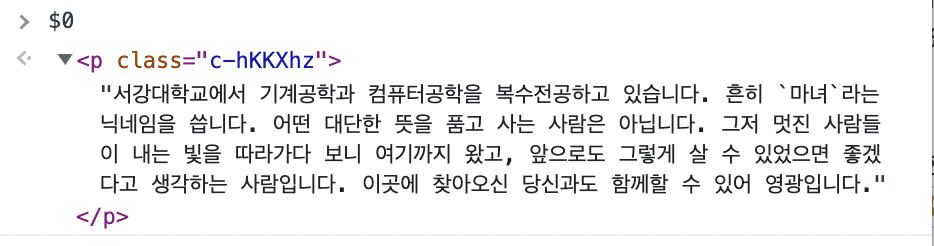
이제 $0에 innerHTML를 적용하면 내부에 써있는 메시지도 확인할 수 있다. 그리고 $0은 DOM 요소에 대한 참조 자체를 담고 있으므로 이를 통해서 편집도 가능하다.
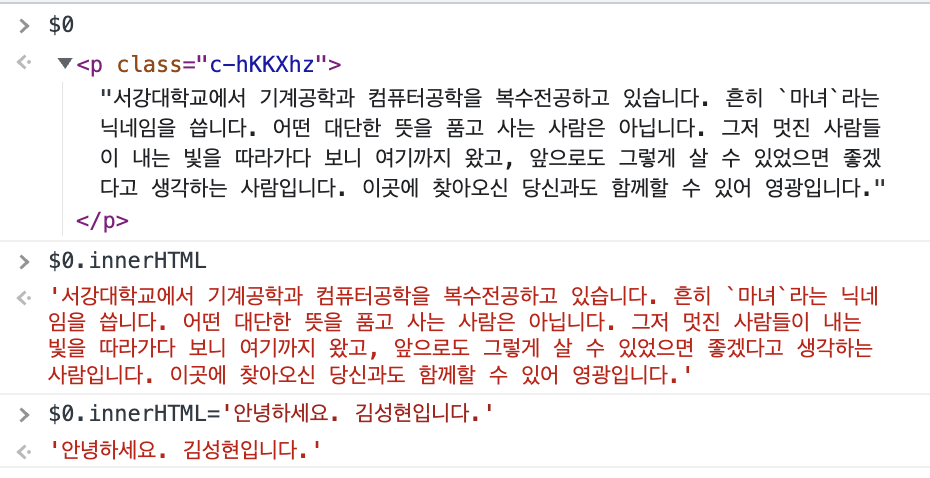
이렇게 편집 후 페이지를 보면 내 블로그의 자기소개 칸이 바뀐 것을 확인할 수 있다.
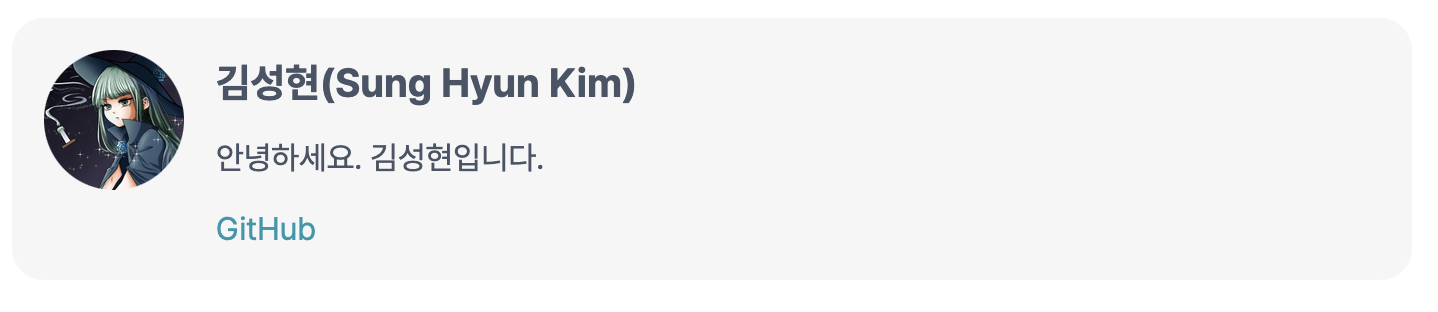
3. 다른 함수의 단축 표현
3.1. document.querySelector
$(selector)는 document.querySelector(selector)의 단축 표현이다. document.querySelector는 CSS 선택자를 통해 DOM 요소를 선택할 수 있다.
따라서 개발자 도구에서 $(선택자)를 입력하면 document에서 해당 선택자에 해당하는 첫 DOM 요소를 선택할 수 있다. $('p').innerHTML과 같이 선택한 태그의 어트리뷰트를 확인할 수도 있다.
또한 그렇게 출력된 DOM 요소를 우클릭하고 Reveal in Elements Panel를 선택하면 해당 요소가 선택된 상태로 Elements 패널이 열린다.
그리고 이 함수는 2번째 인자를 받을 수도 있다. 이 2번째 인자는 $함수가 해당하는 선택자를 갖는 요소를 탐색할 때 어떤 노드에서부터 시작할지를 결정한다. 기본값은 document이다.
주의할 점은 jQuery의 경우 $가 이미 있는 함수라는 것이다. 제이쿼리를 사용하는 경우 그 라이브러리의 $함수가 사용된다.
3.2. document.querySelectorAll
$$(selector)는 Array.from(document.querySelectorAll())의 단축 표현이다. 주어진 CSS 선택자에 해당하는 모든 요소들을 담은 배열을 리턴해 주는 것이다.
다음과 같이 페이지에서 p태그 요소들을 모두 담은 배열을 만들고 그 길이를 구하는 연산을 간단히 해볼 수 있다.
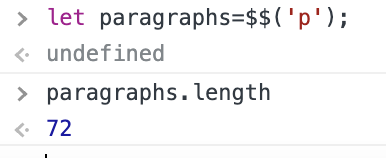
이 함수 역시 2번째 인자를 받을 수 있다. 이 2번째 인자는 $$함수가 인자로 받은 CSS 선택자를 갖는 요소를 탐색할 때 어떤 노드에서부터 시작할지를 결정한다. 기본값은 document이다.
3.3. XPath expression
$x(path)는 XPath expression을 통해 DOM 요소를 선택할 수 있다. XPath는 XML 문서를 탐색하기 위한 언어이다. HTML 문서도 XML 문서이기 때문에 XPath를 사용하여 HTML 문서를 탐색할 수 있다.
예를 들어서 $x('//p')는 페이지에서 모든 p태그 요소를 선택한다고 한다. 또한 $x('//p[a]')는 페이지에서 p태그 요소 중에서 a태그를 포함하는 요소를 모두 선택한다. XML에서의 일종의 정규식과 같은 역할을 하는 것 같은데 후에 공부가 필요할 것 같다.
이 함수 역시 2번째 인자를 받을 수 있다. 이 2번째 인자는 $x함수가 인자로 받은 XPath expression을 갖는 요소를 탐색할 때 어떤 노드에서부터 시작할지를 결정한다. 기본값은 document이다.
4. 그 외 기능들
개발자 도구 콘솔창에서 쓸 수 있는 그 외 기능들이다.
4.1. copy()
copy(object)는 인자로 받은 요소의 string representation을 클립보드에 복사해 준다. copy($0)과 같이 사용할 수 있다.
4.2. debug(function)
위 기능을 사용하면 디버거가 실행되고 인자로 받은 함수 내에서 중단점을 잡아준다. 그리고 Sources 패널에서 디버거 기능을 활용해서 디버깅하도록 돕는다.
이렇게 중단점을 잡는 기능은 Sources 패널에서 쓰면서 디버깅하는 게 더 나을 것 같긴 하다.
undebug(function)을 통해 debug(function)으로 설정한 중단점을 제거한다.
4.3. dir(object)
dir(object)는 인자로 받은 객체의 속성들을 출력해 준다. dir($0)과 같이 사용할 수 있다. console.dir과 같은 기능을 한다. 비슷하게 dirxml(object)도 있다.
4.4. inspect(object/function)
주어진 요소나 객체를 적절한 패널에서 보여준다. 예를 들어 inspect($0), inspect(document.body)과 같이 주어진 인자가 DOM 요소라면 해당 요소가 선택된 상태로 Element 패널이 열릴 것이다.
주어진 인자가 함수라면 Sources 패널에서 해당 함수가 정의된 곳으로 이동할 것이다.
4.5. getEventListeners(object)
해당 객체에 등록되어 있는 이벤트 리스너들의 객체를 출력해 준다. click, keydown 이벤트 등 각 이벤트마다 해당하는 리스너들의 배열이 객체에 매핑되어 있다.
4.6. keys(object)
keys(object)는 인자로 받은 객체의 속성들을 리턴해 준다.
let info={
name:"김성현",
blog:"witch.work",
}
console.log(keys(info)) // ["name", "blog"]
객체의 속성 대신 속성에 매핑된 값들을 배열 형태로 리턴하는 함수로 values(object)도 있다.
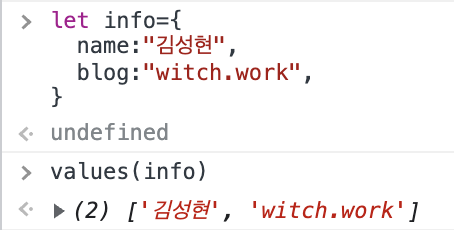
4.7. monitorEvents(object[, events])
monitorEvents(object[, events])는 인자로 받은 객체에 등록되어 있는 이벤트 리스너들을 모니터링한다. 이벤트 리스너가 호출되면 콘솔에 출력해 준다.
moniterEvents(document.body, ["click", "keydown"])
위와 같이 쓴다면 document.body에 등록되어 있는 click, keydown 이벤트 리스너들이 호출될 때마다 콘솔에 출력해 줄 것이다.
또는 이벤트 타입을 통해서 이벤트를 모니터링할 수도 있다. 예를 들어서 document.body에 키 관련 이벤트들을 모두 모니터링하고 싶다면 monitorEvents(document.body, "key")처럼 쓰면 된다.
이외에도 mouse, touch, control 이벤트 타입이 있다.
unmonitorEvents(object[, events])를 쓰면 해당 객체에 대한 이벤트 리스너 모니터링을 해제할 수 있다. unmonitorEvents(object)와 같이 쓰면 해당 객체에 대한 모든 이벤트 모니터링을 해제할 수 있다.
4.8. monitor(function)
monitor(function)는 인자로 받은 함수를 모니터링한다. 함수가 호출될 때마다 콘솔에 출력해 준다. 다음과 같이 monitor 설정한 함수가 출력될 때마다 그 함수가 출력되었다는 메시지와 인자를 출력해 준다.
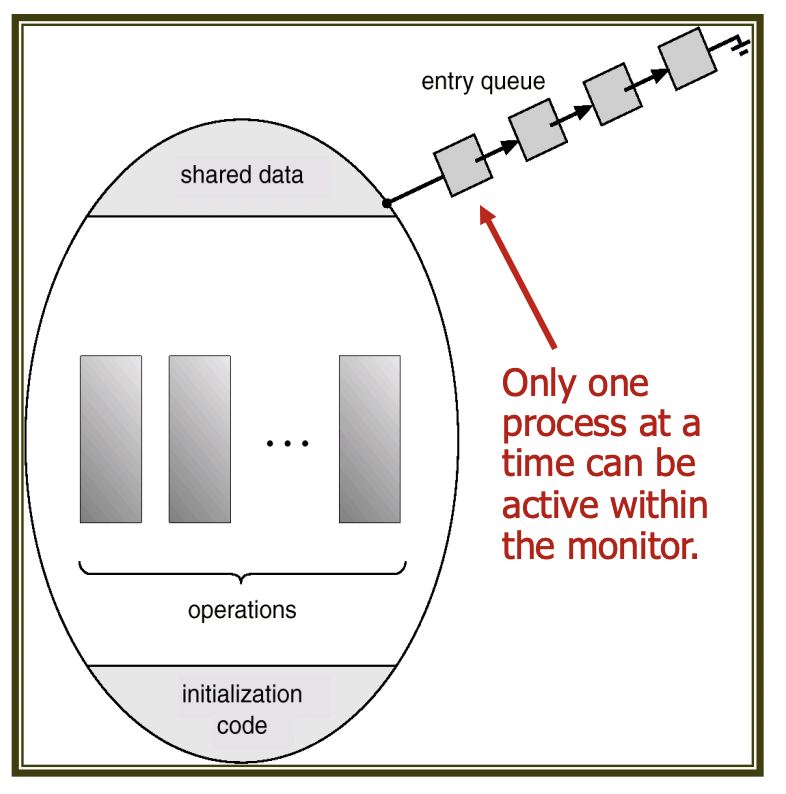
unmonitor(function)을 쓰면 해당 함수에 대한 모니터링을 해제할 수 있다.
4.9. queryObjects(constructor)
queryObjects(constructor)는 인자로 받은 생성자 함수를 통해 생성된 객체들을 배열 형태로 리턴해 준다. 예를 들어서 queryObjects(HTMLDivElement)를 쓰면 HTMLDivElement 생성자 함수를 통해 생성된 객체들을 리턴해 줄 것이다.
만약 a가 클래스명이라면 queryObjects(a)를 쓰면 new a()를 통해 생성된 모든 객체들을 리턴해 줄 것이다. Promise와 같은 내장 생성자 함수에도 사용할 수 있다.
queryObjects(Promise)를 쓰면 Promise 생성자 함수(new Promise())를 통해 생성된 모든 객체들을 리턴해 줄 것이다.
4.10. table(data)
console.table()의 단축 표현이다. 주어진 객체를 테이블 형태로 출력해 준다. 다음과 같이 데이터 객체에 쓸 수 있다.
const data = [
{ name: "John", age: 30, city: "New York" },
{ name: "Jane", age: 25, city: "San Francisco" },
];
table(data);
2번째 인자로는 columns 배열을 선택적으로 넣을 수 있다. 이 배열을 넣을 시에 주어진 객체의 키 중에서 columns 배열에 포함된 키만 출력해 준다.
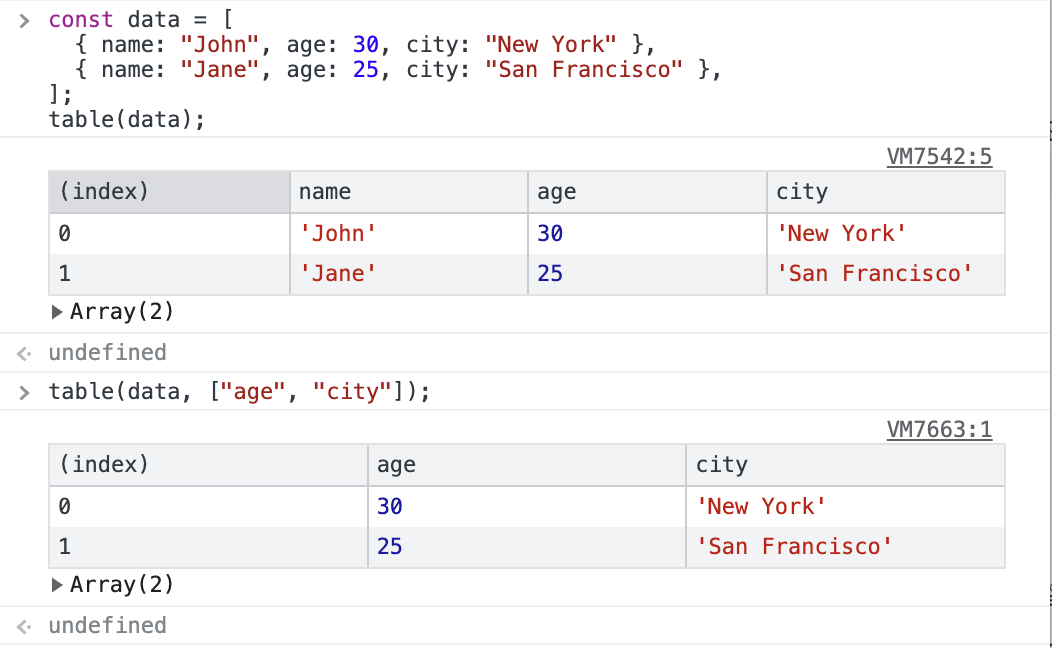
참고
$에 관련된 스택오버플로우의 질문 https://stackoverflow.com/questions/11778477/variable-dollar-sign-in-chrome
구글 콘솔 유틸리티에 관한 문서 https://developer.chrome.com/docs/devtools/console/utilities/